Käyttäjänimen ja profiilikuvan muuttaminen Edgessä, Chromessa, Firefoxissa
Kun käynnistät selaimen, se luo eräänlaisen tilin. Sillä ei ole väliä, kirjaudutko sisään Google - tililläsi vai Microsoft -tililläsi, näet tiliä muistuttavan kuvakkeen selaimen oikeassa yläkulmassa. Nämä profiilit on yleensä merkitty henkilökohtaisiksi(Personal) , ja jos kirjaudut sisään, se valitsee oletuskuvan online-tililtäsi. Tässä viestissä kerron kuinka voit muuttaa profiilin(Profile) nimeä ja kuvaa Microsoft (Image)Edge-(Microsoft Edge) , Chrome- ja Firefox - selaimissa.
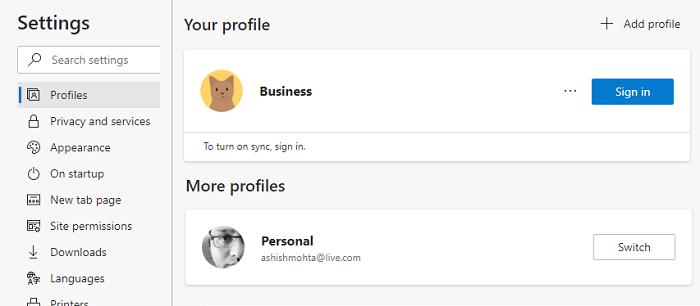
Kuinka muuttaa käyttäjätunnusta(User) ja profiilikuvaa(Profile) selaimessa
Profiilit ovat kuin usean käyttäjän tilejä, jotka voidaan liittää verkkotiliin tai ne voivat jäädä tavallisiksi profiileiksi. Useat(Multiple) profiilit auttavat sinua pitämään työ- ja henkilökohtaisen profiilisi erillään. Selaushistoriasi, linkitetyt tilit, evästeet jne. pidetään erillään. Kaikki selaimet mahdollistavat sen nimeämisen uudelleen ja myös kuvan lisäämisen tai kuvan muuttamisen. Se auttaa sinua erottamaan ne toisistaan.
- Microsoft Edge
- Google Chrome
- Mozilla Firefox
Yleensä sinun on napsautettava profiilikuvaketta ja sitten Lisää(Add) profiili tai plusmerkki (Profile). (Sign)Sitten voit kirjautua sisään kyseiselle selaintilille tai käyttää sitä ilman sitä.
1] Muuta profiilin(Change Profile) nimi ja kuva Microsoft Edgessä(Microsoft Edge)
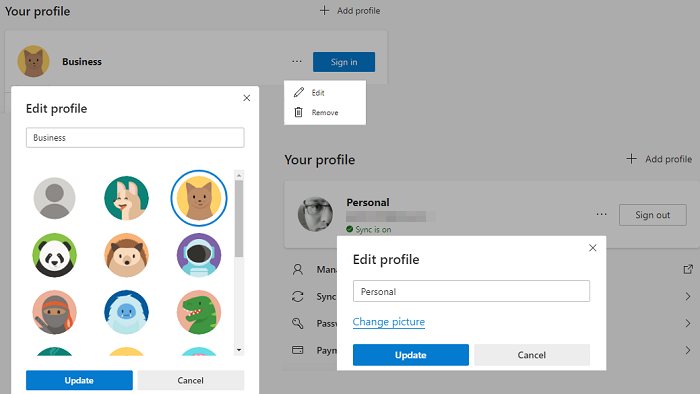
- Kirjoita uudelle välilehdelle edge://settings/profiles ja paina Enter-näppäintä
- Se paljastaa nykyisen profiilin. Napsauta(Click) kolmen pisteen valikkopainiketta, joka on käytettävissä uloskirjautumispainikkeen vieressä.
- Napsauta (Click)Muokkaa(Edit) - painiketta pikavalikosta
- Se avaa pienen ponnahdusvalikon, jossa voit muuttaa profiilin(Profile) nimeä.
- Napsauta (Click)Vaihda kuva(Change Picture) -linkkiä ja valitse haluamasi kuva.
Jos profiili on linkitetty Microsoft - tiliin, se avaa Microsoft -tilisi ja pyytää sinua muokkaamaan tilillesi lisättyä kuvaa. Jos sitä ei ole linkitetty, valitse oletuskuva. Valitsemaasi kuvaa ei voi ladata linkittämättömiin profiileihin.
2] Vaihda profiilin(Change Profile) nimi ja kuva Chromessa(Chrome)
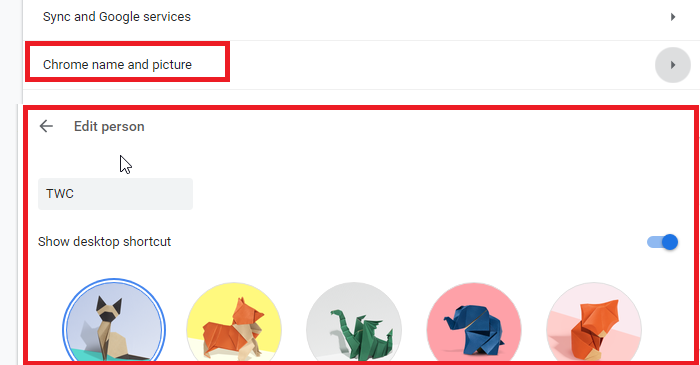
- Siirry uuteen välilehteen osoitteeseen chrome://settings/people
- Napsauta Chromen nimeä ja kuvaa
- Muokkaa nimeä ja valitse yksi käytettävissä olevista kuvista.
3] Vaihda profiilin(Change Profile) nimi ja kuva Firefoxissa(Firefox)
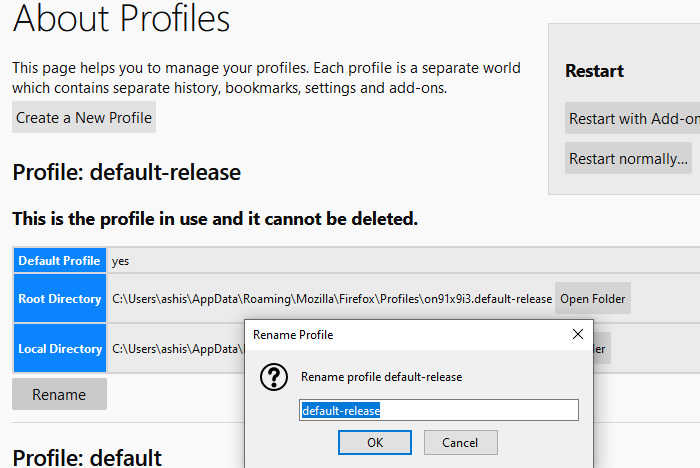
Firefox on täällä erilainen peto. Toisin kuin Chrome ja Edge , se ei anna sinun käyttää kuvaa, eikä myöskään profiilien muokkaaminen ole helppoa. Näin voit muuttaa nykyisen profiilin nimen.
- Siirry uuteen välilehteen about:profiles . Se listaa kaikki olemassa olevat profiilit.
- Napsauta(Click) nimeä uudelleen -painiketta sen profiilin lopussa, jonka haluat nimetä uudelleen.
- Napsauta(Click) ok-painiketta ja olet valmis.
Voit myös käynnistää Profile Managerin suorittamalla komennon " firefox -profilemanager " Suorita(Run) - kehotteessa. Se avaa miniversion, jonka avulla voit luoda, poistaa ja hallita profiileja.
Nyt on sopimus. Jos kirjaudut sisään Mozilla - tilillä, voit vaihtaa näyttönimeä ja tilin(Account) kuvaa molempia.
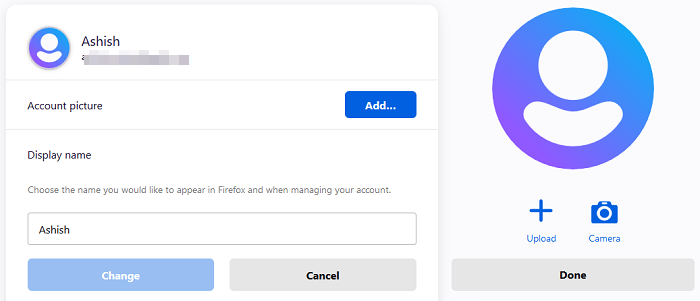
- Napsauta(Click) profiilikuvaketta ja kirjaudu sisään Firefox - tilillä.
- Kun olet tehnyt sen, napsauta profiilikuvaketta ja napsauta Tilin(Account) asetukset
- Täällä voit valita Tilikuvan(Account Picture) ja Näyttönimen(Display Name) .
- Parasta on, että voit ladata kuvan tai käyttää kameraa.
Kun vaihdat nimen, se korvaa tiliin liitetyn sähköpostitunnuksen.
Toivottavasti viesti oli helppo ja pystyit vaihtamaan profiilin nimen(Profile) ja kuvan (Image)Microsoft Edgessä(Microsoft Edge) , Chromessa(Chrome) ja Firefoxissa(Firefox) .
Firefox on paljon edellä profiilien mukauttamisessa, kun taas Google ja Microsoft käyttävät profiilikuvia yhdistetyltä tililtä. Päinvastoin, profiilinhallinta Firefoxissa(Firefox) on perustoimintoa, jos sitä ei ole yhdistetty Mozilla - tiliin.
Related posts
Välilehtien synkronoiminen Edge-, Chrome- ja Firefox-selaimien välillä
400 huono pyyntö, liian suuri eväste - Chrome, Edge, Firefox
Oletusfontin vaihtaminen Chrome-, Edge- ja Firefox-selaimessa
Sulje kaikki avatut selaimen välilehdet kerralla Chromessa, Edgessä tai Firefoxissa
Onko salasanojen tallentaminen turvallista Chrome-, Firefox- tai Edge-selaimessa?
Asenna YouTube progressiivisena verkkosovelluksena Chromeen tai Edgeen
Kuinka lisätä tai estää verkkosivustoja Chrome-, Firefox- ja Edge-selaimissa
Luo verkkosivuston pikakuvake työpöydällä Chromen, Edgen tai Firefoxin avulla
Hallinnoi tai poista käytöstä selaimen lisäosia ja laajennuksia Chromessa, Firefoxissa
Kotisivun vaihtaminen Chrome-, Firefox-, Opera- ja Edge-selaimissa
Kuinka pysäyttää automaattiset uudelleenohjaukset Chrome-, Firefox- ja Edge-selaimissa
Vaihda oletushakukone Chromessa, Firefoxissa, Operassa, IE:ssä
Hyperlinkin tarkastus Chrome- ja Firefox-selaimissa
Verkkosivujen tallentaminen PDF-muodossa Chromessa tai Firefoxissa
Google Chrome vs Firefox Quantum Windows PC:lle
Sisäänrakennetun Password Managerin poistaminen käytöstä Chromessa, Edgessä ja Firefoxissa
Chrome-, Edge-, Firefox- ja Opera-selaimien päivittäminen Windows 11/10:ssä
Kuinka muuttaa oletuslataussijainnin Chromessa, Firefoxissa, Operassa
Oletusselaimen vaihtaminen: Chrome, Firefox, Edge Windows 10:ssä
Paikallisten tiedostojen avaaminen Chromessa, Firefoxissa ja Edgessä
